Presentamos la grabación de llamadas en Skype – ahora pueden capturar, guardar y compartir momentos especiales
Cuando agregamos video a las llamadas de Skype hace casi diez años, la capacidad de compartir momentos importantes con nuestros seres queridos dio un gran paso adelante. Ahora, presentamos la grabación de llamadas para ayudar a capturar momentos especiales en una llamada de Skype con sus seres queridos o para grabar reuniones importantes con sus colegas.
La grabación de llamadas está basada por completo en la nube y ahora está disponible en la versión más reciente de Skype y en la mayoría de las plataformas, excepto en Windows 10. Para este sistema operativo, la grabación de llamadas llegará con la versión más reciente de Skype, que se lanzará en las próximas semanas.
Tan pronto como empiecen a grabar, todos los presentes en la llamada serán notificados de que ha comenzado la grabación, para que no haya sorpresas. Si están en una videollamada, Skype grabará el video de todos así como cualquier pantalla compartida durante la misma. Después de la llamada, pueden guardar y compartir la grabación durante los siguientes 30 días.
Cómo funciona la grabación de llamadas en Skype
Pueden comenzar la grabación en cualquier momento durante una llamada de Skype tanto en escritorio como en dispositivos móviles.
Para comenzar a grabar desde el escritorio, en la parte inferior de la pantalla den clic al botón de + Más opciones, luego seleccionen Comenzar grabación.
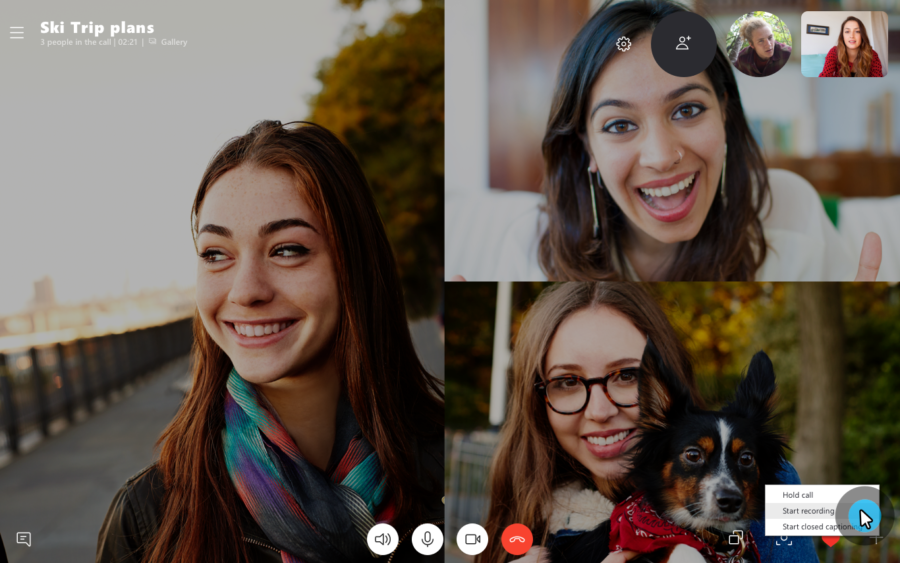
Comenzar a grabar una llamada en el escritorio.
Para comenzar la grabación de una llamada desde un dispositivo móvil, toquen el botón + Más opciones y luego toquen Comenzar grabación.
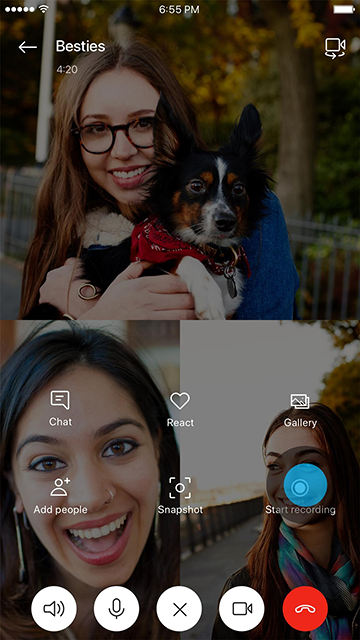
Comenzar a grabar una llamada en dispositivo móvil.
Tanto en escritorio como en móvil, aparece un banner en su pantalla de Skype para avisar a todos que has comenzado a grabar la llamada.
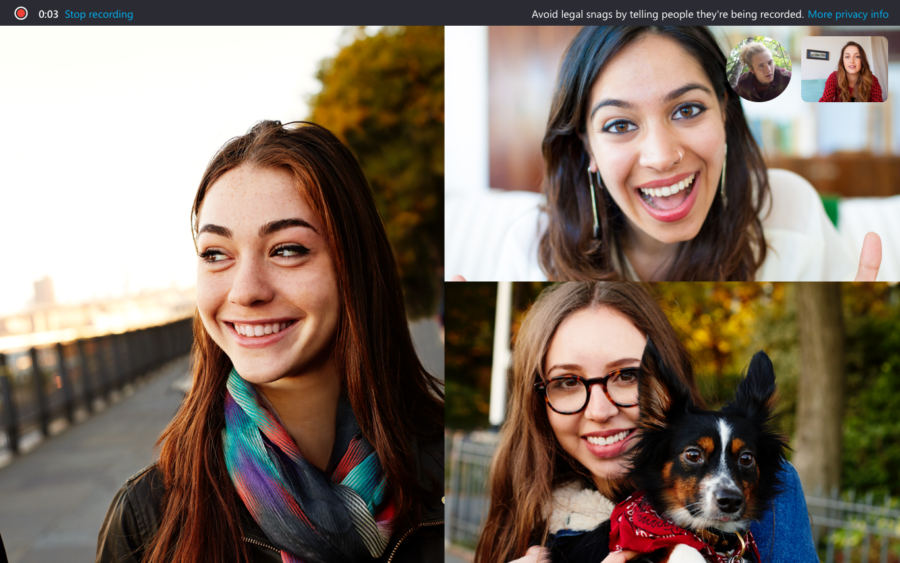
Notificación de grabación de llamada en escritorio.

Notificación de grabación de llamada desde dispositivo móvil.
Después de la llamada, la grabación finaliza y luego se publica en su chat dónde estará disponible por 30 días. Ustedes y todos los asistentes a la llamada pueden guardar la grabación de manera local o compartirla con sus contactos en cualquier momento durante esos 30 días.
Cómo guardar una grabación de llamada de Skype
Para guardar una llamada en su escritorio, vayan a su chat y den clic en el botón Más opciones, y luego seleccionen Guardar en Descargas para guardarla en su carpeta de descargas. También pueden seleccionar Guardar como y navegar a la carpeta donde quieran que se salve. La grabación se guardará como un archivo MP4.
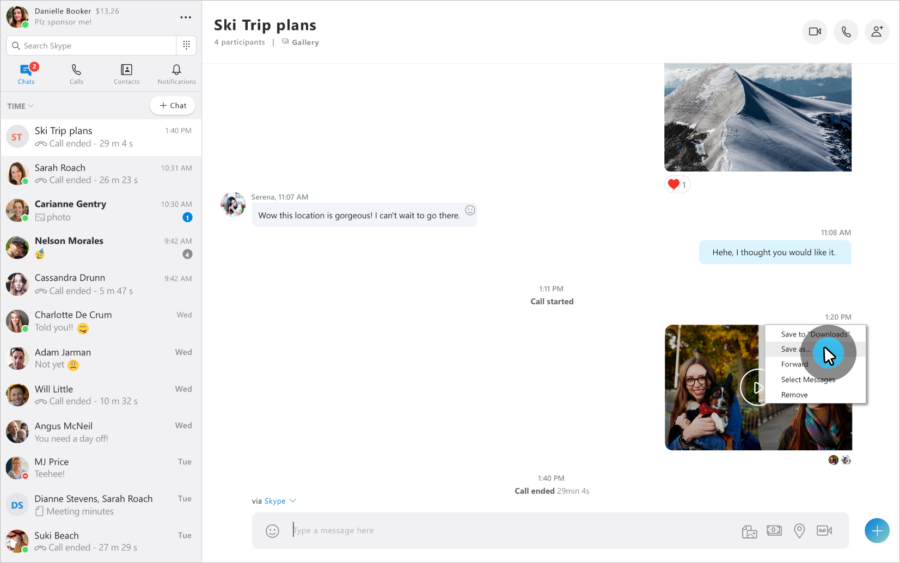
Guardar una llamada grabada en el escritorio.
En un dispositivo móvil, sólo toquen y sostengan la llamada grabada en el chat. Cuando se proyecte el menú, toquen en Guardar. La grabación se descargará de manera automática y se guardará en el carrete de la cámara de su dispositivo como un archivo MP4.
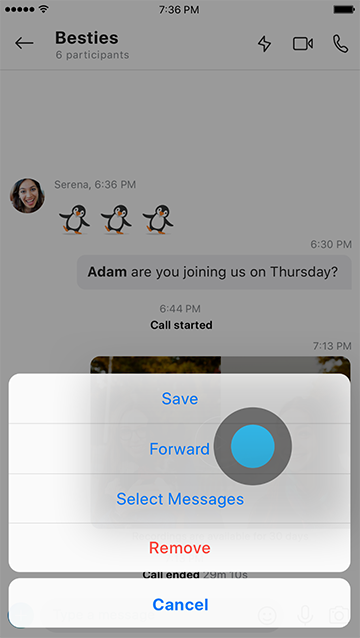
Guardar una grabación de llamada en dispositivo móvil.
Cómo compartir una grabación de llamada de Skype
También pueden compartir una llamada grabada desde el chat. En escritorio, den clic en el botón Más opciones y luego elijan Reenviar.
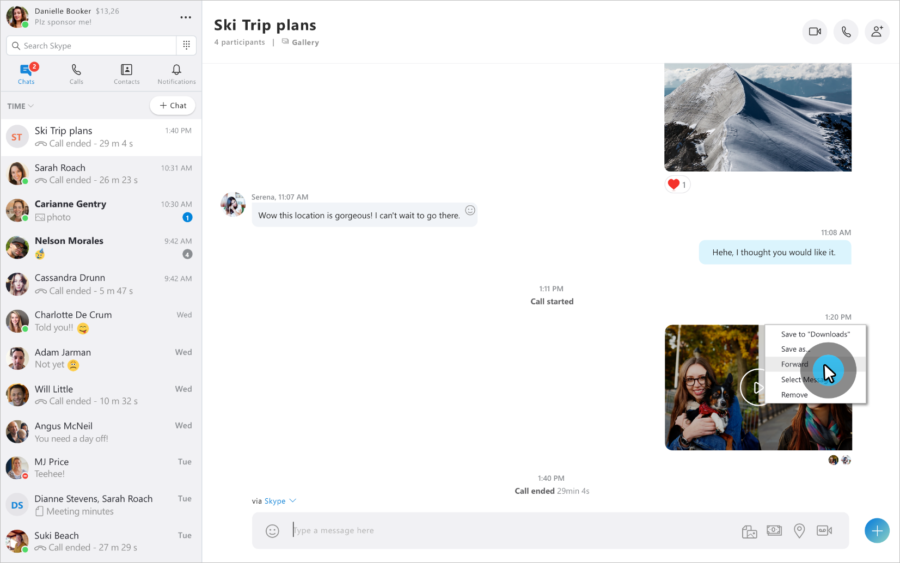
Cuando se proyecte la caja de Reenviar Mensaje, pueden enviar la grabación a todos los contactos sugeridos con los que la quieran compartir.
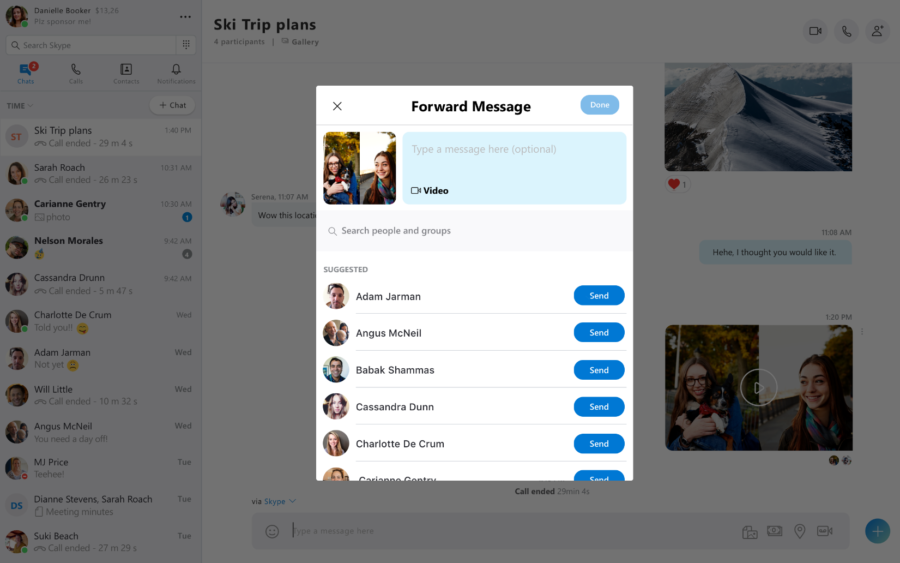
Para compartir una grabación de llamada desde un dispositivo móvil, toquen y sostengan la llamada grabada y luego toquen Reenviar.
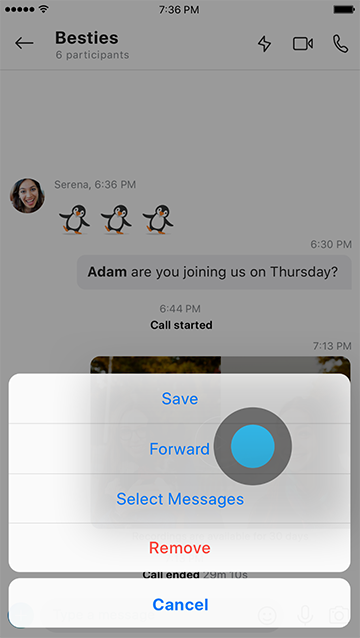
Guardar una grabación de llamada en dispositivo móvil.
Cuando aparezca la caja de Reenviar Mensaje, toquen los contactos sugeridos con quienes quieran compartir la grabación y luego, en la parte superior de la pantalla, toquen Enviar.
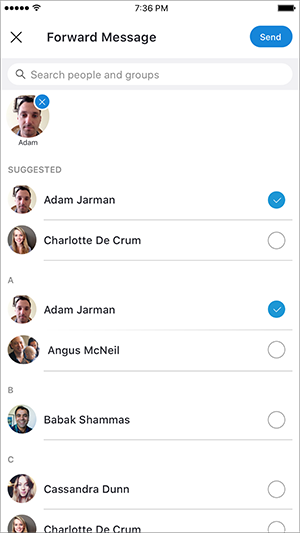
Si tienen más preguntas sobre la grabación de llamadas, lean nuestro artículo de soporte. También nos encantaría escuchar sus comentarios en Skype Community, donde millones de usuarios de Skype se han registrado para compartir su experiencia, comentarios, e historias de Skype.
